第 2 课 ROS 系统安装和环境搭建
发布时间:2024年01月14日
第 2 课 ROS 系统安装和环境搭建
1.版本选择
不同的 Ubuntu 安装的 ROS 版本不同,其中 Ubuntu18.04 的 ROS 对应版本为Melodic。
| Ubuntu版本 | ROS版本 |
|---|---|
| Ubuntu16.04 | Kinetic |
| Ubuntu18.04 | Melodic |
| Ubuntu20.04 | Noetic |
2.检查 Ubuntu 的软件和更新源
- 找到系统中的“软件和更新”。
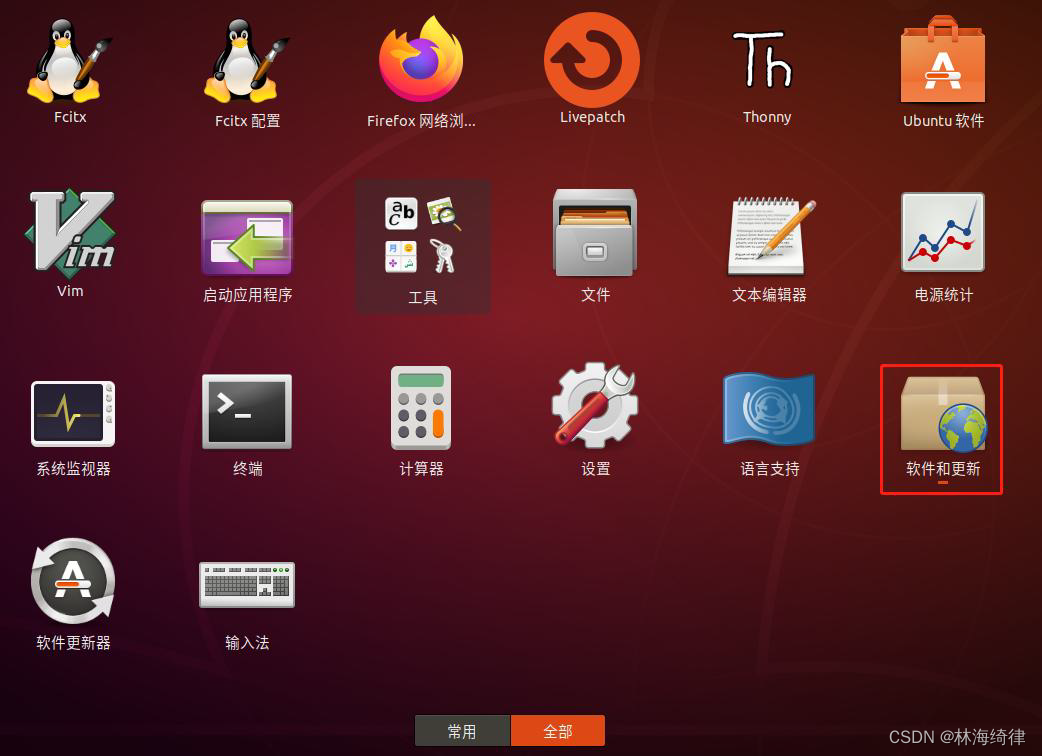
- 确保勾上互联网下载的选项,下载源更换成国内的,以阿里云为例。
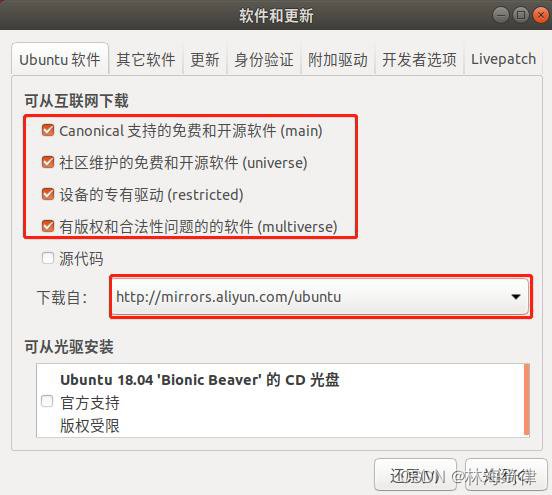
3.设置 ROS 的下载源
3.1 设置国内下载源
打开命令行终端,输入指令:
sudo sh -c '. /etc/lsb-release && echo "deb http://mirrors.ustc.edu.cn/ros/ubuntu/ `lsb_release -cs` main" > /etc/apt/sources.list.d/ros-latest.list'
按下回车,接着输入虚拟机的密码“ubuntu”(此密码为用户自行设置的,我们这里的密码为 ubuntu)。

3.2 设置公匙
输入指令
sudo apt-key adv --keyserver 'hkp://keyserver.ubuntu.com:80' --recv-key C1CF6E31E6BADE8868B172B4F42ED6FBAB17C654

3.3 更新软件包
输入指令sudo apt update。

4. 安装 ROS
打开命令行终端,输入指令
sudo apt install ros-melodic-desktop-full
等待下载安装完成,根据网络状况不同,安装过程大概要 10 分钟。

5. 设置环境变量
打开命令行终端,依次输入指令
echo "source /opt/ros/melodic/setup.bash" >> ~/.bashrc
source ~/.bashrc
完成环境变量配置。

6. 安装 rosdep
输入指令
sudo apt-get install python3-rosdep
按下回车,安装 rosdep;出现安装确认提示,输入“Y”即可。

7. 初始化
- 输入指令
cd /etc/ros/rosdep/sources.list.d进入“sources.list.d”文件夹。

- 输入指令
sudo gedit 20-default.list,编辑此文件。

- 将原文件中的内容替换为以下内容(直接复制、粘贴,不需要换行,也不要手动输入)。
# os-specific li# os-specific listings first yaml
https://gitee.com/wybros/rosdistro/raw/master/rosdep/osx-homebrew.yaml osx # generic yaml
https://gitee.com/wybros/rosdistro/raw/master/rosdep/base.yaml yaml
https://gitee.com/wybros/rosdistro/raw/master/rosdep/python.yaml yaml
https://gitee.com/wybros/rosdistro/raw/master/rosdep/ruby.yaml gbpdistro
https://gitee.com/wybros/rosdistro/raw/master/releases/fuerte.yaml fuerte # newer distributions
(Groovy, Hydro, ...) must not be listed anymore, they are being fetched from the rosdistro
index.yaml instead
- 修改过程中,终端会出现警告,属于正常现象,不必理会
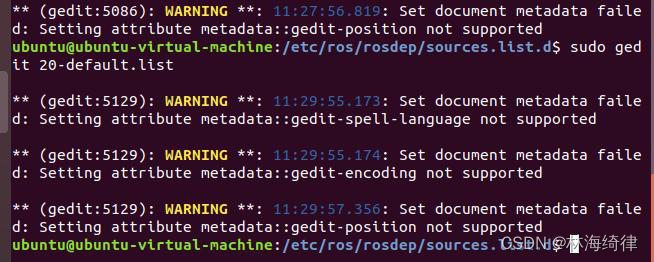
- 替换完成后,直接点击保存再关闭文件。

- 输入指令“cd /usr/lib/python2.7/dist-packages/rosdep2/”,进入到“rosdep2”目录下

- 输入指令“sudo gedit gbpdistro_support.py”按下回车,若提示有输入虚拟机密码的提示,我们输入“ubuntu”(此密码为用户自行设置的,我们这里的密码为 ubuntu),按下回车,即可打开“gbpdistro_support.py”文 件,找到“FUERTE_GBPDISTRO_URL”代码。


- 将“https://raw.githubusercontent.com/ros/rosdistro/”修改为
https://gitee.com/wybros/rosdistro/raw/,(只修改下图红框所示内容,后续内容无需更改)修改完成后点击保存,关闭即可
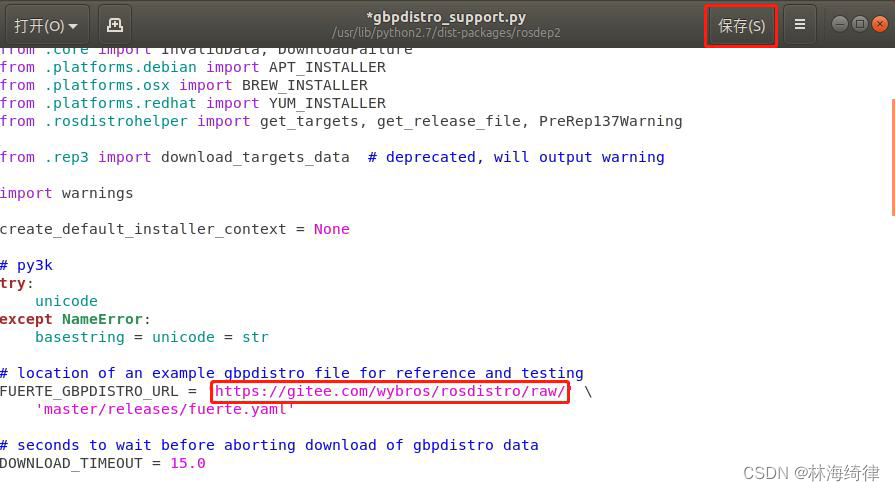
- 接着输入指令
sudo gedit rep3.py,打开“rep3.py”文件,找到“REP3_TARGETS_URL”代码。


- 将“https://raw.githubusercontent.com/ros/rosdistro/”修改为“https://gitee.com/wybros/rosdistro/raw/”,(只修改下图红框所示内容,后续内容无需更改)修改完成后点击保存,关闭即可。
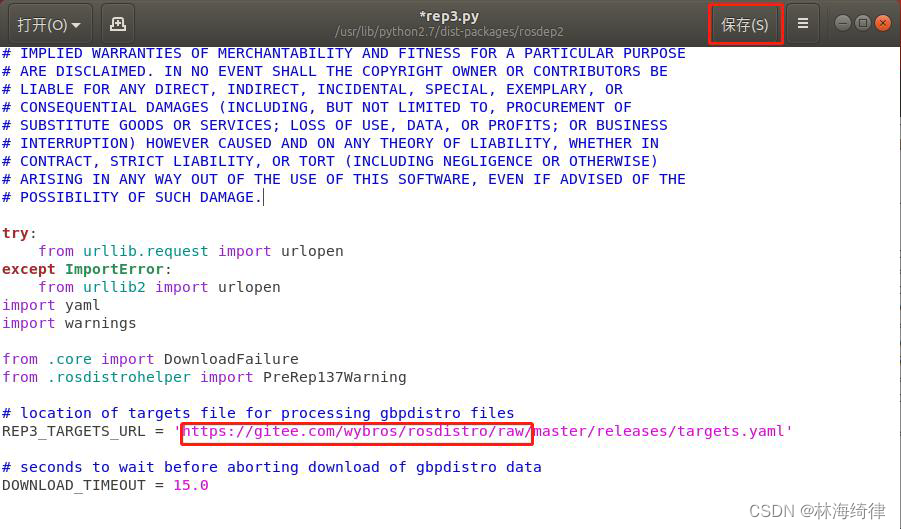
- 接着输入指令
sudo gedit sources_list.py,打开“sources_list.py”文件,找到“DEFAULT_SOURCES_LIST_URL”代码。


- 将“https://raw.githubusercontent.com/ros/rosdistro/”修改为
https://gitee.com/wybros/rosdistro/raw/,(只修改下图红框所示内容,后续内容无需更改)修改完成后点击保存,关闭即可。
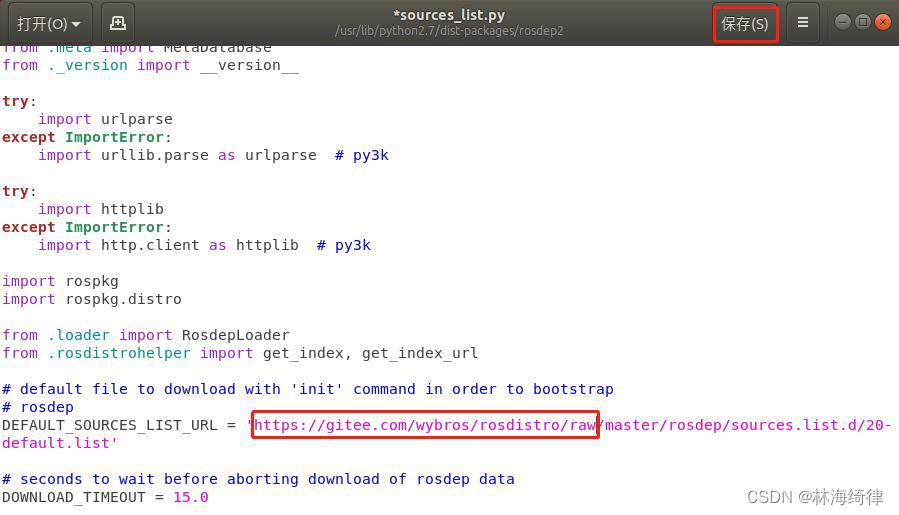
- 输入指令
cd /usr/lib/python2.7/dist-packages/rosdistro/,进入“rosdistro”目录下。

- 输入指令
sudo gedit __init__.py,进入“init.py”文件,找到“DEFAULT_INDEX_URL”代码。


- 将“https://raw.githubusercontent.com/ros/rosdistro/”修改为
https://gitee.com/wybros/rosdistro/raw/,(只修改下图红框所示内容,后续内容无需更改)修改完成后点击保存,关闭即可。

8.更新
打开新的命令行终端,输入指令rosdep update更新。

出现如下信息,则代表更新成功了。
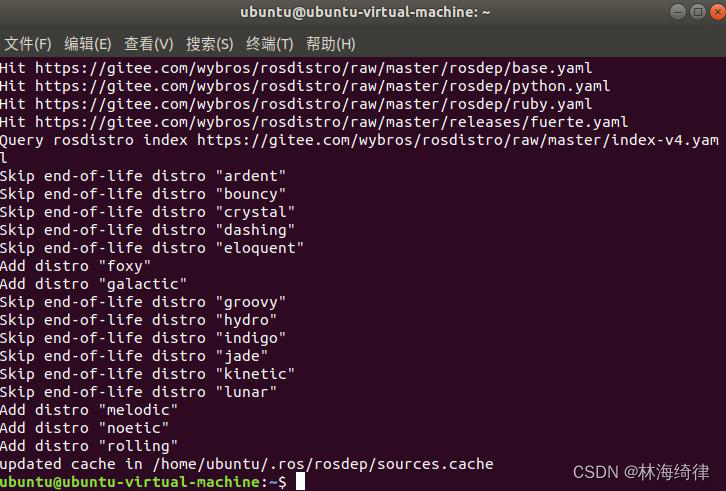
若出现下图读取超时的提示,可能是网络原因,用户可多输入几次rosdep update尝试更新;若还是更新不了,用户可检查“1.7 初始化”的内容,确保修改的内容无误,后再次输入“rosdep update”进行更新。
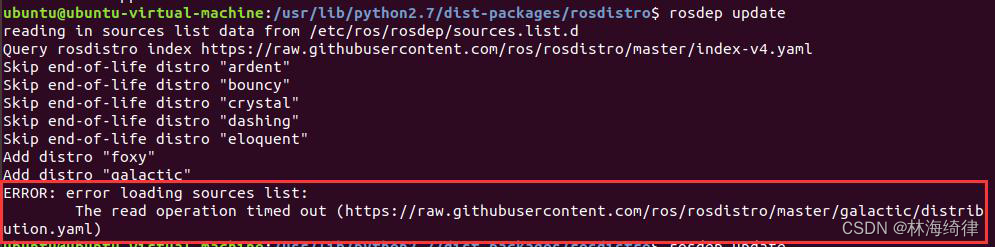
文章来源:https://blog.csdn.net/m0_73841621/article/details/135578363
本文来自互联网用户投稿,该文观点仅代表作者本人,不代表本站立场。本站仅提供信息存储空间服务,不拥有所有权,不承担相关法律责任。 如若内容造成侵权/违法违规/事实不符,请联系我的编程经验分享网邮箱:chenni525@qq.com进行投诉反馈,一经查实,立即删除!
本文来自互联网用户投稿,该文观点仅代表作者本人,不代表本站立场。本站仅提供信息存储空间服务,不拥有所有权,不承担相关法律责任。 如若内容造成侵权/违法违规/事实不符,请联系我的编程经验分享网邮箱:chenni525@qq.com进行投诉反馈,一经查实,立即删除!
最新文章
- Python教程
- 深入理解 MySQL 中的 HAVING 关键字和聚合函数
- Qt之QChar编码(1)
- MyBatis入门基础篇
- 用Python脚本实现FFmpeg批量转换
- 探讨二维半导体的概念、应用前景及其与传统半导体的差异
- 基于Web/SSM的音乐网站--87184(免费领源码)可做计算机毕业设计JAVA、PHP、爬虫、APP、小程序、C#、C++、python、数据可视化、大数据、全套文案
- 嵌入式系统的分类
- QWebEngineView类方法、属性、信号与槽汇总
- Sqoop与HBase结合使用:实现强大的数据存储
- Linux-命令-find-示例
- 埃文科技受邀出席2023河南省工业信息安全产业创新发展论坛
- SeaTunnel 海量数据同步工具的使用(连载中……)
- 每日一题——LeetCode1200.最小绝对差
- uView Calendar 日历